本文档介绍的是在 QT 系统环境下 iTOP-4412 智能网关实验调试步骤。给用户提供了“iTOP-4412-QtE4.7-智能网关_V1.0.rar”“iTOP-4412-QtE4.7-TCPsocket 通信_V1.0”和压缩包,即智能网关实验与 TCPsocket 实验 Qt 源码。
智能网关实现的是传感网络到传统通信网络的协议转换,将协议适配层上传输的标准格式数据进行统一封装,将广域接入层下发的数据解包成标准格式数据,实现命令的解析,之后转换为感知层协议可以识别的信号和控制指令。
本实验需要完成两个部分:第一部分 PC 机通过串口将数据发送到智能网关,服务器经网线自动将数据通过 socket 通信发至 Ubuntu 虚拟机(或开发板);第二部分 Ubuntu 虚拟机(或开发版)通过网线将数据发送到智能网关,服务器经串口自动将数据发至 PC 机。
1 硬件连接
作者测试智能网关,使用的 iTOP-4412 精英版开发板,将网线(1)与串口线(2)同时连接开发板与 PC 机,从而实现 socket 通信以及串口通信。
2 测试软件的使用
将“iTOP-4412-QtE4.7-智能网关_V1.0”中“NetworkTcp”目录下可执行文件“NetworkTcp”拷贝到 U 盘上,如下图
所示。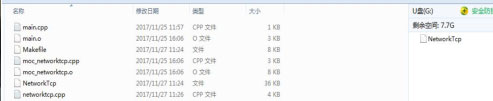
然后使用命令“mount /dev/udisk /mnt/disk/”将 u 盘挂载到开发板上,我们可以使用命令“ls /mnt/disk/”查看到“NetworkTcp”,如下图所示。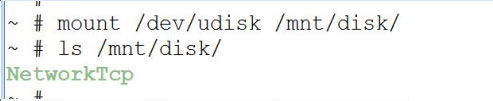
在运行程序之前,首先要使用“ifconfig”命令修改开发板 ip,使其能与虚拟机 ping通。如下图所示。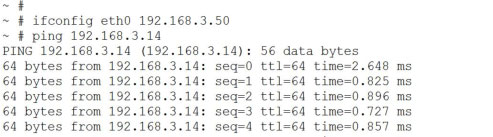
使用命令“/mnt/disk/NetworkTcp -qws &”,如下图所示。
如下图所示,点击“SERVER”按钮,启动服务器。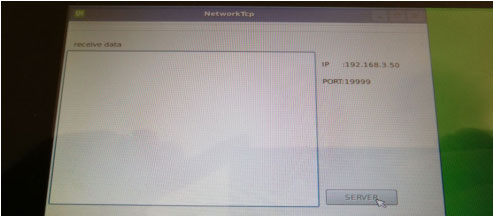
通过 SSH 工具将“iTOP-4412-QtE4.7-TCPsocket 通信_V1.0”中“build-NetworkTcp-Desktop_Qt_5_3_GCC_64bit-Debug”文件夹拷贝到虚拟机 Ubuntu 中,。
PC 端的 Ubuntu 运行“build-NetworkTcp-Desktop_Qt_5_3_GCC_64bit-Debug”下的测试程序“NetworkTcp”,将“IP”栏修改为开发板 IP,点击连接服务器,如下图所示。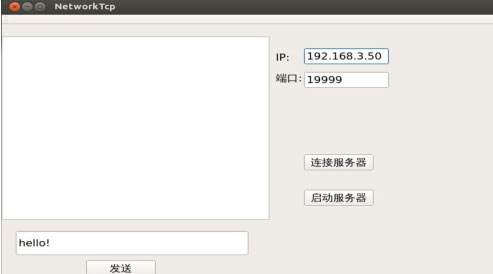
打开控制台选择对应开发板串口的 COM 口,点击虚拟机测试程序发送按钮,即可在控制台看到虚拟机发送来的文本信息,如下图所示。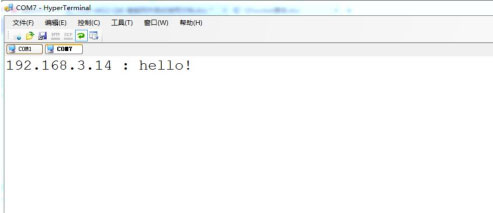
在控制台粘贴一段字符串,即可在虚拟机测试程序上看到 PC 机发来的信息,如下图所示。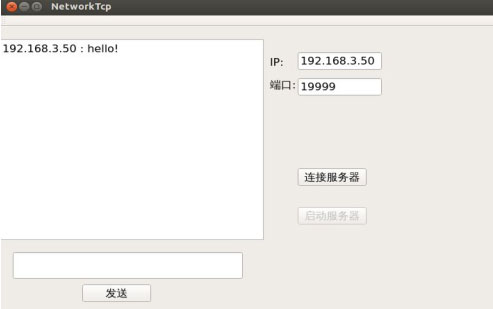
我们在开发板屏幕上也可以看到虚拟机与 PC 机通信记录,如下图所示。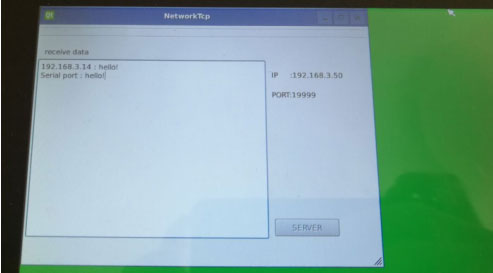

共3条
1/1 1 跳转至页
iTOP-4412开发板-QtE-智能网关测试使用文档
共3条
1/1 1 跳转至页
回复
| 有奖活动 | |
|---|---|
| 2026年“我要开发板活动”第三季,开始了! | |
| 硬核工程师专属补给计划——填盲盒 | |
| “我踩过的那些坑”主题活动——第002期 | |
| 【EEPW电子工程师创研计划】技术变现通道已开启~ | |
| 发原创文章 【每月瓜分千元赏金 凭实力攒钱买好礼~】 | |
| 【EEPW在线】E起听工程师的声音! | |
| 高校联络员开始招募啦!有惊喜!! | |
| 【工程师专属福利】每天30秒,积分轻松拿!EEPW宠粉打卡计划启动! | |
 我要赚赏金打赏帖 我要赚赏金打赏帖 |
|
|---|---|
| 【分享开发笔记,赚取电动螺丝刀】在音频测试中顺序的调整可改变功效被打赏¥18元 | |
| 【分享开发笔记,赚取电动螺丝刀】点阵显示模块及其应用-----献给新年的小礼物被打赏¥22元 | |
| 基于地奇星开发板的数码管模块显示技术被打赏¥23元 | |
| window下生成compilecommands.json的的方法被打赏¥22元 | |
| 【S32K3XX】GPIO中断配置被打赏¥26元 | |
| 【分享开发笔记,赚取电动螺丝刀】WS2812B的RGB灯介绍以及驱动方法被打赏¥25元 | |
| PTC与NTC功能常规对比被打赏¥14元 | |
| 【S32K3XX】核间通信MU使用被打赏¥27元 | |
| 【分享开发笔记,赚取电动螺丝刀】关于3pin锂电池接口的介绍/使用被打赏¥16元 | |
| 以启明云端ESP32P4开发板实现TF卡读写功能被打赏¥28元 | |



